نحوه باز کردن ترمینال در ویندوز 11 با استفاده از 6 روش ساده
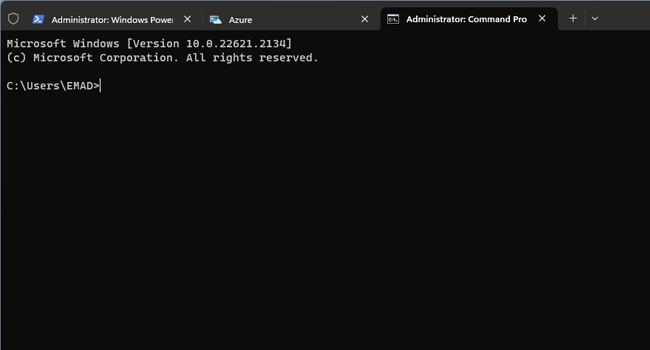
ویندوز ترمینال (Windows Terminal) که به اختصار به آن ترمینال نیز گفته می شود، یک برنامه شبیه ساز چند زبانه است که توسط مایکروسافت برای ویندوز 11 به عنوانی جایگزینی برای Windows Console تعبیه کرده است و به شما امکان می دهد تا برنامه هایی چون Windows PowerShell، Command Prompt، و Azure Cloud Shell را در آن ادغام کنید.
ترمینال، از قبل در ویندوز 11 نصب شده است و ما در این راهنما سعی کرده ایم با استفاده از 6 روش جایگزین نحوه اجرای آن را سیستم عامل مورد بررسی قرار دهیم. در ادامه با ما همراه باشید.
باز کردن Terminal با استفاده از پنجره Run

پنجره Run یک ابزار مفید در ویندوز است که می توانید با استفاده از آن به اجرای سایر برنامه داخلی سیستم عامل بپردازید. Windows Terminal نیز یکی از آنها است که تنها با چند مرحله ساده قابل اجرا است. برای اجرای این فرایند، می توانید مراحل زیر را دنبال کنید:
- با استفاده از کلید های ترکیبی Win + R کادر محاوره ای Run را باز کنید.
- عبارت wt.exe را در کادر مورد نظر تایپ کرده و سپس کلید Enter را بفشارید.
- برای اجرای ترمینال با مجوز سرپرست، در مرحله Run کلید های Ctrl + Shift + Enter را بزنید.
اجرای Terminal با استفاده از منوی Power User
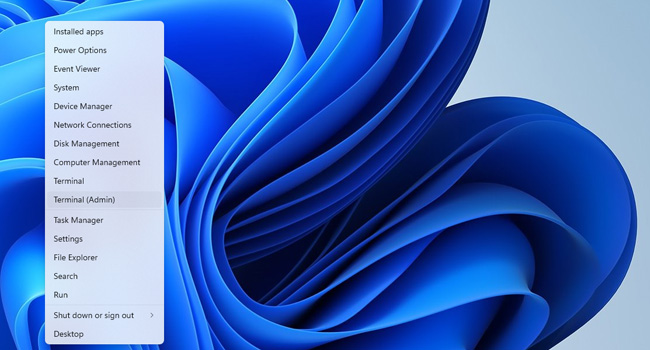
منوی Power User یکی دیگر از ابزار های مهم ویندوز است که به کاربران خود اجازه می دهد علاوه بر ابزار Terminal بسیاری از ویژگی های دیگر ویندوز را اجرا کنید. در ادامه می توانید نحوه انجان آن را دنبال کنید:
- با استفاده از کلید های ترکیبی Win + X منوی Power User را باز کنید.
- دو گزینه Windows Terminal و Windows Terminal (Admin) را با توجه به نیاز خود انتخاب و اجرا کنید.
اجرای Terminal با استفاده از منوی جستجو

ابزار جستجو، یک راه عالی و قابل اطمینان برای یافتن برنامه و اجرای آن در ویندوز است. بدین ترتیب، توصیه می کنیم ویندوز ترمینال را نیز با آن جستجو د راه اندازی کنید.
- با استفاده از کلید های ترکیبی Win + S کادر جستجوی ویندوز را باز کنید.
- عبارت Terminal را در نوار مربوطه تایپ کنید.
- با نمایش برنامه، بر روی آن کلیک راست نموده و سپس Run as administrator را انتخاب کنید.
Terminal را با استفاده از منوی Start باز کنید
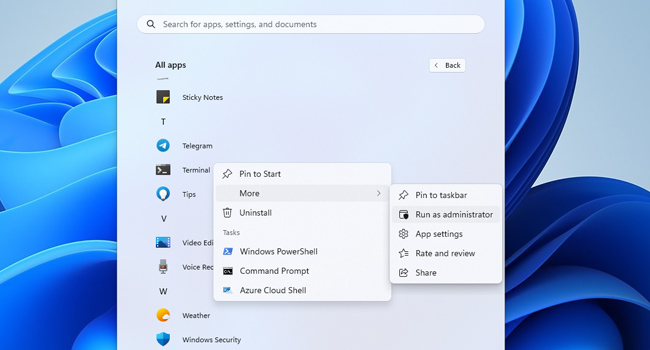
منوی Start ویندوز، شامل تمامی برنامه هایی است که به صورت پیشفرض و یا نصبی توسط کاربر در آن قرار گرفته اند. ویندوز ترمینال نیز یکی از آنها است که می توان به راحتی آن را اجرا کرد. در ادامه نحوه انجام آن آورده شده است:
- کلید Windows در صفحه کلید را بفشارید.
- گزینه All apps را در بخش بالایی منو انتخاب کنید.
- صفحه را به پایین اسکرول کرده و سپس گزینه Windows Terminal را با مجوز های حقوقی اجرا کنید.
از ابزار Task Manager برای باز کردن ترمینال استفاده کنید
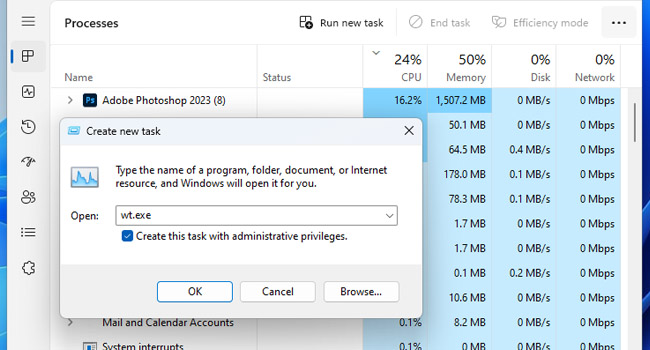
اگرچه شاید کمی غیر معمول به نظر برسد، اما همچنان می توانید با استفاده از ابزار Task Manager برنامه Windows Terminal را اجرا کنید. برای انجام این کار، می توانید مراحل زیر را دنبال کنید:
- با استفاده از کلید های ترکیبی Ctrl + Shift + Esc ابزار Task Manager را باز کنید.
- بر روی گزینه Run new task در بالای صفحه کلیک کنید.
- عبارت wt.exe را در کادر مورد نظر تایپ کرده و سپس کلید Enter را بفشارید.
در نهایت توجه داشته باشید که برای دسترسی Terminal با مجوز سرپرست، می بایست کلید مربوط به Create this task with administrative privileges را علامت بزنید.
Windows Terminal را با استفاده از File Explorer اجرا کنید
فایل اکسپلورر دسترسی تمامی ابزار های داخلی ویندوز را فراهم می کند. بدین ترتیب، این فرایند نیز می تواند در راه اندازی برنامه ترمینال به شما کمک کند. برای انجام آن می توانید مراحل ارائه شده در ادامه مقاله را دنبال کنید:
- با استفاده از کلید های ترکیبی Win + E پوشه فایل اکسپلورر را باز کنید.
- در نوار آدرس عبارت Wt را تایپ کرده و سپس کلید Enter را بفشارید.
با انجام این مراحل، فایل اکسپلورر به پوشه برنامه Windows Terminal رفته و سپس آن را به صورت خودکار اجرا می کند.
ابزار ترمینال را در ویندوز 11 اجرا کنید
می توانید ویندوز ترمینال را با هر یک از روش های بالا، بسته به نیاز خود اجرا کنید. شاید استفاده از منوی Power User، یا پنجره Run ساده باشد. اما همچنان می توانید با توجه به رابط کاربری که در آن قرار دارید، روش های مختلفی را برای راه اندازی برنامه پیش ببرید. اگرچه، انتظارش را نداریم که تمامی مراحل را برای اجرای یک برنامه طی کنید، اما امیدواریم با مطالعه آن به یاد بیاورید که در موارد ضروری حداقل یکی از روش های ارائه شده را دنبال کنید.














